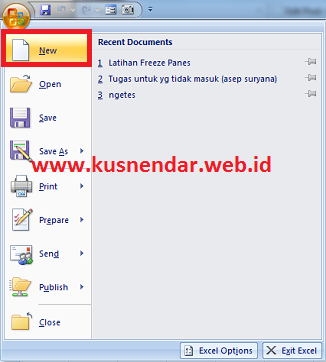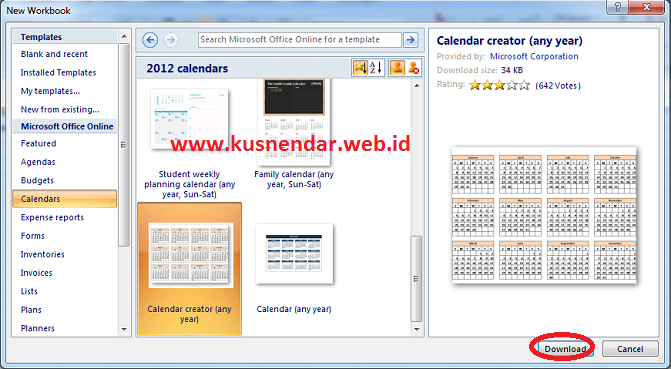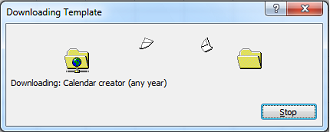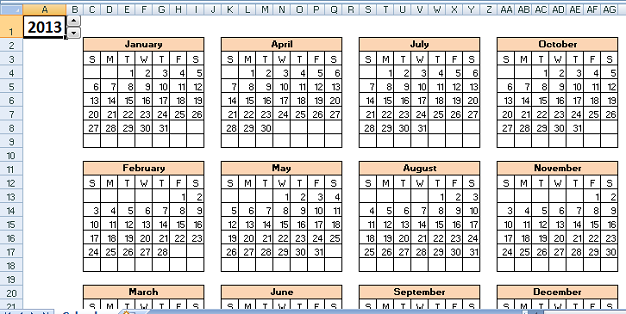Tentunya setiap orang memerlukan kalender untuk melihat hari libur dan membuat agenda. Saat ini dimana saja kita berada pasti menemukan kalender baik berupa hard-nya atau soft-nya yang ada di gadget kita. Namun jika anda belum mempunyai kalender berupa hard-nya anda bisa membuatnya sendiri. Biasanya cara ini pas banget klo menjelang tahun baru karena susah sekali untuk menemukan kalender hard tahun yang akan datang.
Kali ini saya akan memandu anda dalam membuat kalender dari Microsoft Excel. M.Excel bukan hanya untuk mengolah data namun dapat kita gunakan untuk membuat kalender juga. Caranya sangat mudah, berikut tutorial dalam membuat kalender di Excel:
Sebelum melakukan langkah di bawah ini pastikan komputer anda terhubung dengan jaringan internet :-):
1. Buka M. Excel anda dan buat dokumen baru
2. Pilih menu Office Button>>New
3. Setelah itu akan muncul menu kotak “New Work Book”. Pilih pada bagian Calendars, lalu pilih tahun kalender.
Pilih jenis kalender yang anda sukai lalu Download template kalender tersebut.
4. Maka secara otomatis kalender yang suda anda download tersebut akan terbuka di excel seperti ini:
Selanjutnya anda bisa menentukkan tanggal merah atau hari libur pada tahun kalender yang anda pilih tadi dengan cara mencari informasi (browsing) di internet. Setelah itu baru bisa di cetak dalam bentuk hard, gampang bukan….selamat mencoba dan semoga bermanfaat.